Cómo ver las contraseñas de WiFi aunque no estés conectado en Windows, Mac, iOS y Android

Seguramente alguna vez has necesitado la contraseña de una red WiFi a la que te habías conectado previamente en tu dispositivo, pero no sabías cómo. Esto es algo que puede resultar frustrante, especialmente cuando tienes varios dispositivos y no recuerdas todas tus contraseñas.
Ya sabes que estar conectado a Internet es fundamental, y las redes WiFi se han convertido en una parte más del día a día, ya sea en casa, en el trabajo o en lugares públicos. Sin embargo, las contraseñas de estas redes a menudo se convierten en un enigma, especialmente cuando necesitas compartirlas con alguien.
Si continúas leyendo descubrirás los métodos y herramientas que te permitirán recuperar o ver las contraseñas de las redes WiFi a las que te has conectado previamente.
Toda esta información te ayudará a simplificar la gestión de las contraseñas WiFi de tus dispositivos, lo que te permitirá ahorrar tiempo y esfuerzo, sin importar si tienes Windows, Mac, iOS o Android:
Ver la contraseña de WiFi para una red a la que está conectado
Hay diferentes formas de ver la contraseña de WiFi de una red a la que está conectado actualmente, según el dispositivo que esté utilizando actualmente.
Sabrás lo que tienes que hacer si tu dispositivo es un Windows, Android, iOS o un Mac.
Cómo ver la contraseña WiFi de la red en la que estás teniendo un Mac
- Abre Ajustes del sistema y haga clic Wifi.
- Desplácese hasta el final y haga clic Avanzado.
- Escanea la lista de redes WiFi conocidas hasta encontrar la que deseas. Haga clic en los tres puntos al lado del nombre de la red, luego presione Copiar contraseña.
- Ahora puedes pegarlo en cualquier lugar donde puedas ingresar texto, como un archivo TXT, por ejemplo.
Cómo saber la contraseña WiFi de la red en la que estás, usando iOS
- Abre el Ajustes desde tu iPhone y entra Wifi.
- Ahora haga clic en el icono de información (una “i” dentro de un círculo azul) de la red que te interesa.
- En la siguiente ventana haga clic en la contraseña que está oculto, para que en ese momento te pida desbloquear mediante Face ID o el método de seguridad que tengas asignado al iPhone.
- Una vez ingresada, te mostrará la contraseña de dicha red, la cual podrás copiar.
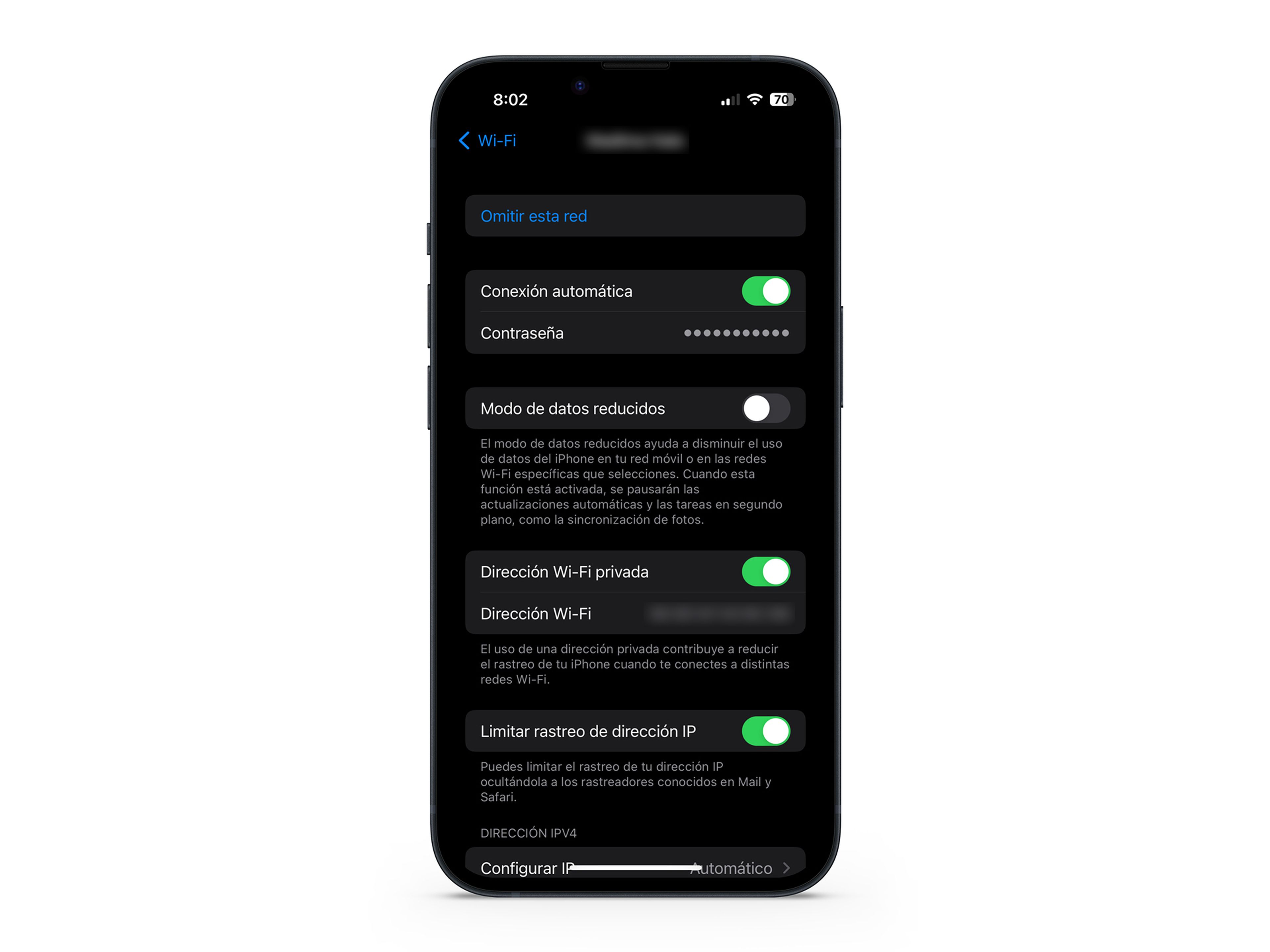
Cómo ver la contraseña WiFi de la red en la que tienes Windows
- Abre el Configuración y luego haga clic Redes e Internet.
- Entonces presione Configuración de red avanzada y luego en Más opciones de adaptadores de red.
- Ahora haga doble clic en la red a la que está conectado, luego elija Propiedades inalámbricas y haga clic en la pestaña Seguridad.
- Verás un menú donde podrás ver la contraseña de WiFi (clave de seguridad de red) oculta bajo asteriscos. Haga clic en el cuadro Muestra caracteres para revelar la contraseña.
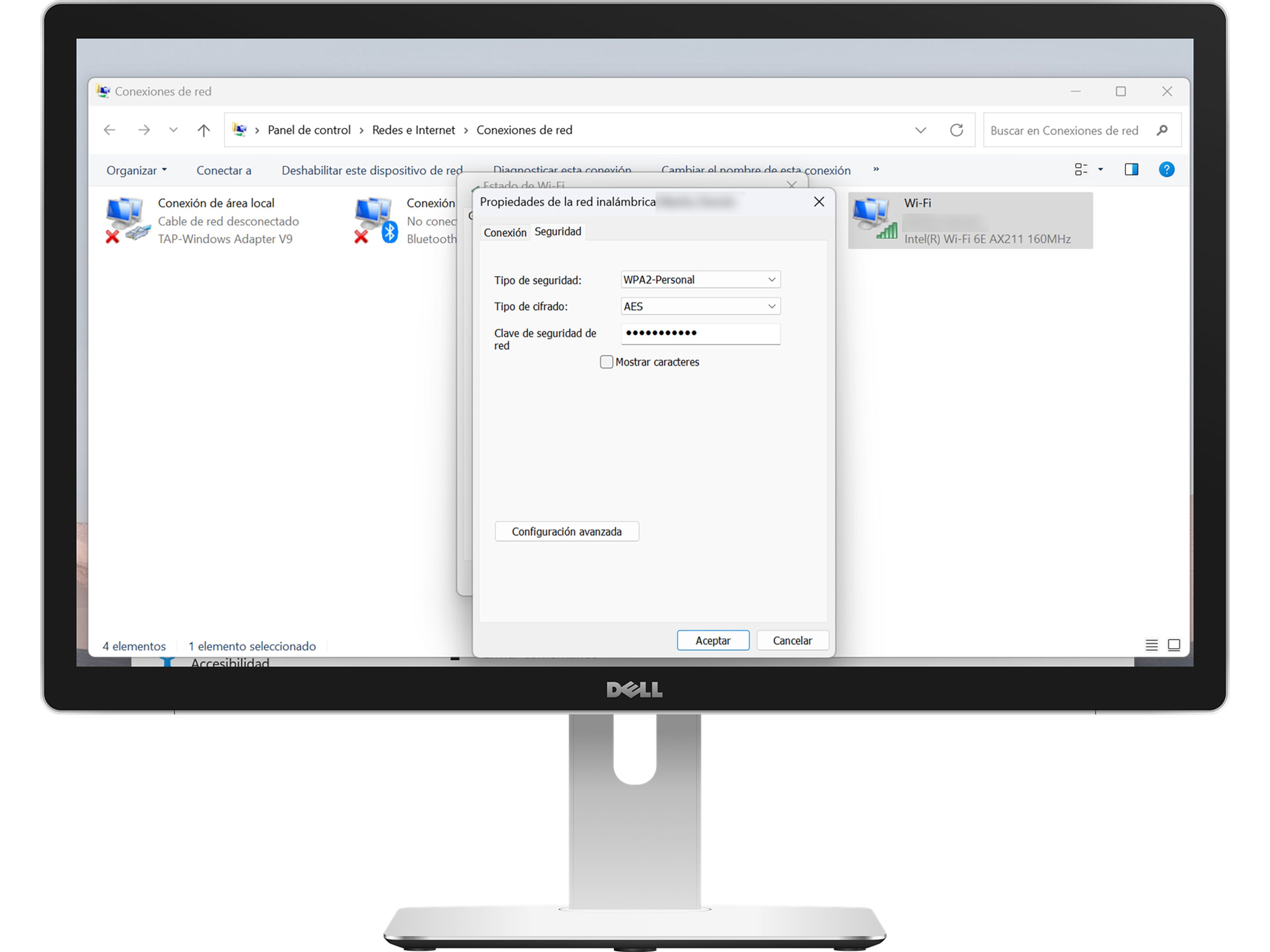
Cómo saber la contraseña WiFi de la red en la que estás, usando Android
- Abre Ajustes y luego toque Wifi.
- Ahora haga clic en la red a la que está conectado.
- En la siguiente pantalla, toque Compartir y realiza el proceso de autenticación; Dependiendo de lo que hayas configurado, tu dispositivo te pedirá que introduzcas el PIN, patrón o datos biométricos.
- Cuando lo hayas hecho, encima del código QR aparecerá la contraseña de la red WiFi.
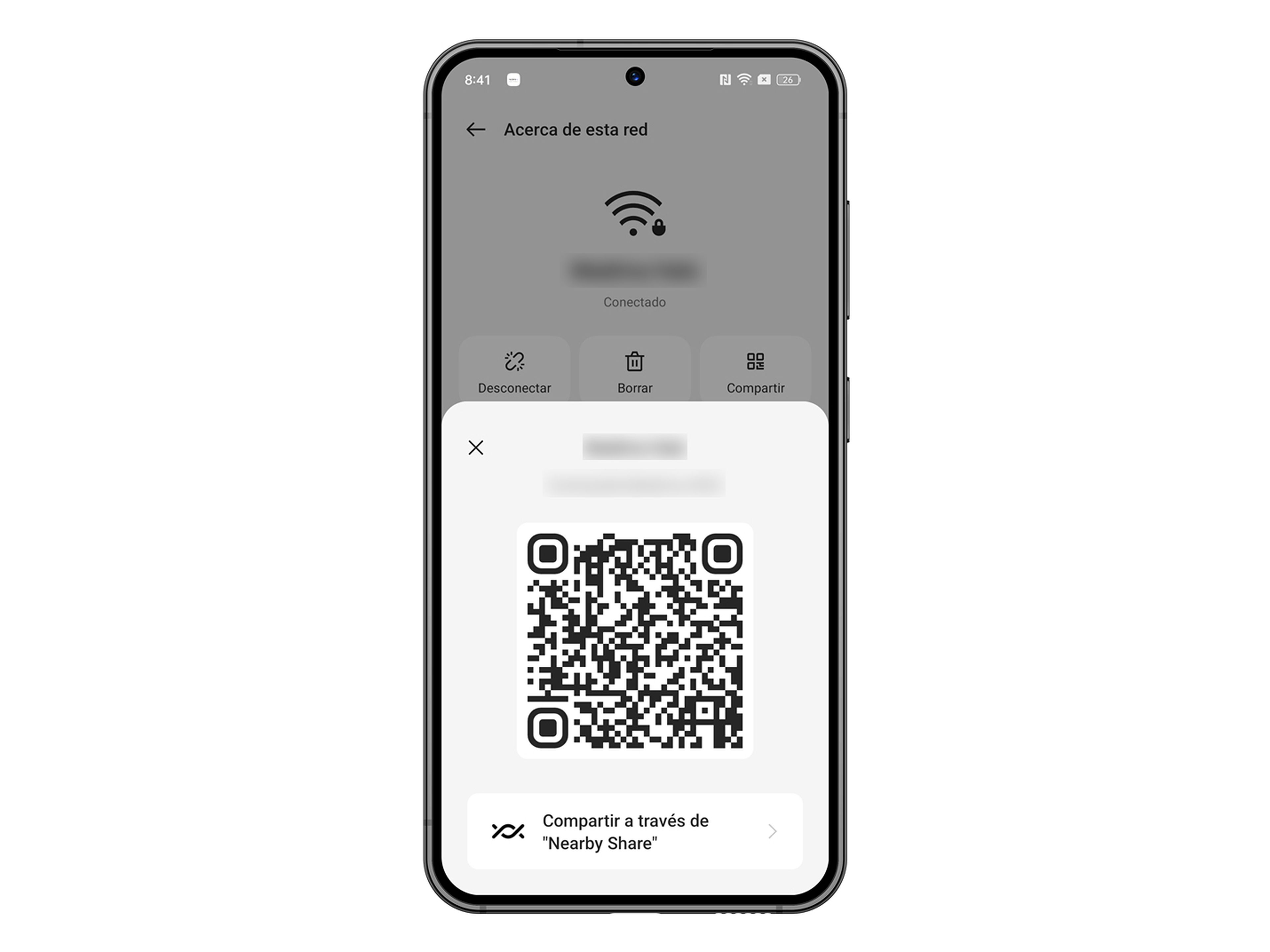
Ver la contraseña de WiFi de una red a la que se ha conectado previamente
Aunque no estés conectado a una red, si alguna vez lo has estado, también podrás saber la contraseña de dicha señal WiFi.
Ver la contraseña de WiFi de una red a la que te has conectado previamente es así de fácil en diferentes dispositivos.
Cómo saber la contraseña WiFi de la red a la que no estás conectado con Mac
- Clickea en el lupa desde la parte superior de la pantalla y escribe acceso al llavero.
- Toca el nombre de la aplicación cuando aparezca.
- Ahora escribe el nombre de la red WiFi que deseas y luego haz clic en ella cuando aparezca.
- Toca el cuadro Mostrar contraseña.
- Luego ingrese el nombre de usuario y la contraseña del administrador de Mac para revelar la contraseña de WiFi que estaba buscando.

Cómo ver la contraseña WiFi de la red a la que no estás conectado con iOS
- Abre Ajustes E ir a Wifi.
- Toca el botón Editar en la esquina superior derecha de la pantalla.
- Ingresa tu contraseña o usa el reconocimiento facial para continuar.
- Desplázate por la lista de redes WiFi hasta encontrar la que deseas. Luego juega el abotono junto al nombre de la red WiFi.
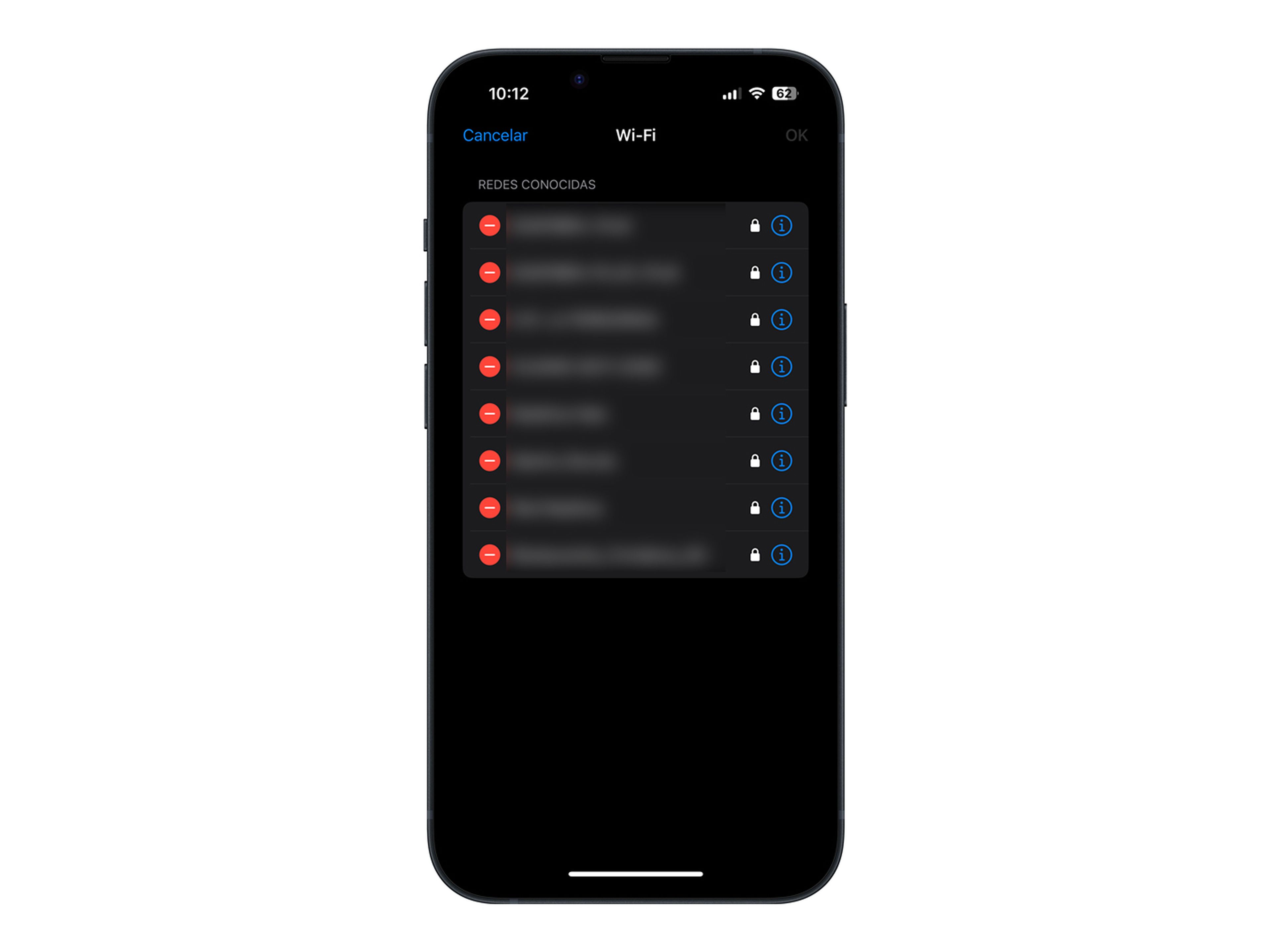
- Luego haga clic Contraseña para revelar cuál es.
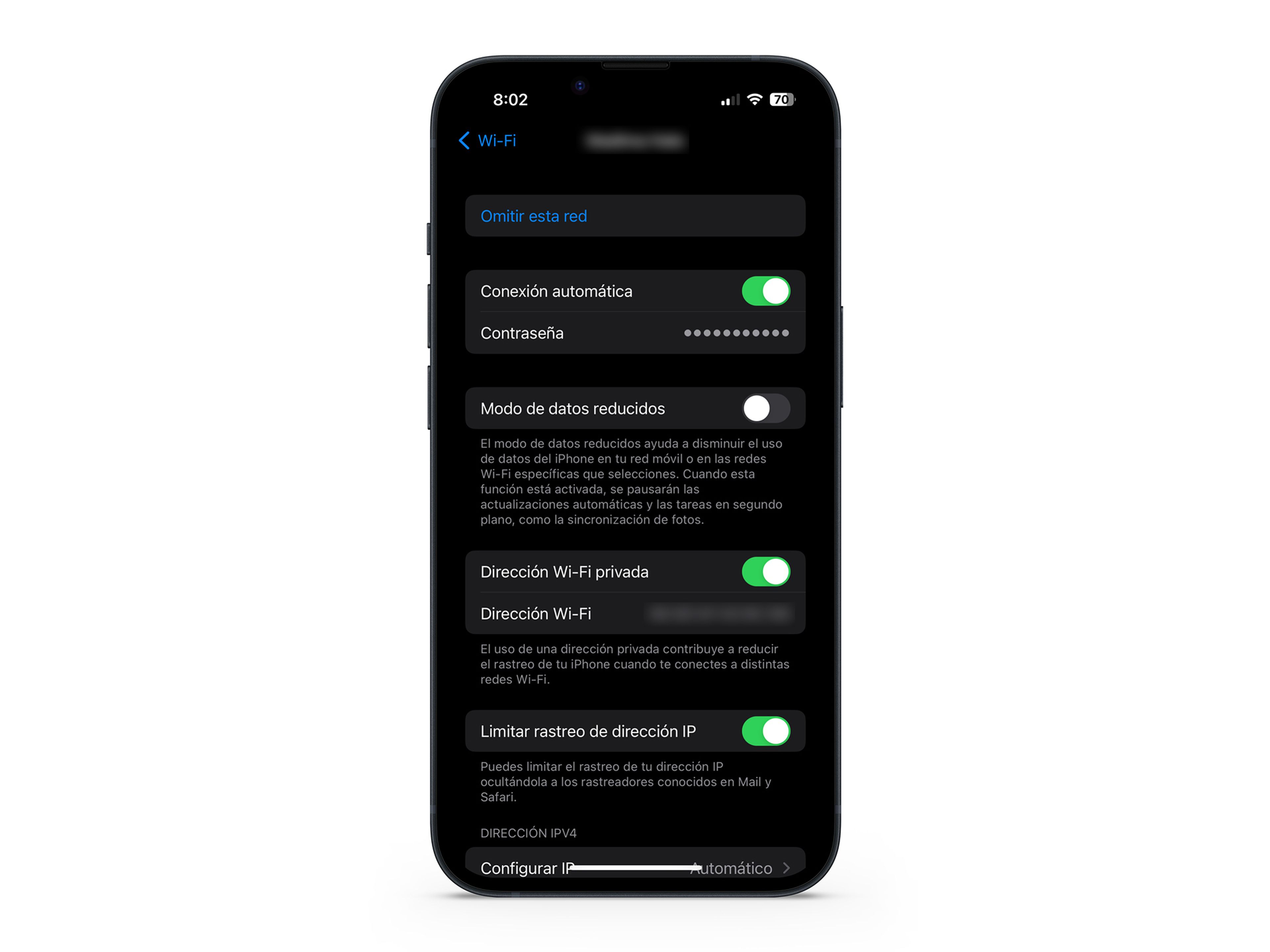
Cómo saber la contraseña WiFi de la red a la que no estás conectado con Windows
- abre el menú Comenzarbusque el programa Símbolo del sistema, haga clic en Ejecutar como administrador.
- Para ver una lista de redes a las que se ha conectado anteriormente, escriba el siguiente comando: netsh wlan mostrar perfil
- Ahora presiona Ingresar.
- Una vez que haya identificado la red deseada, ingrese el comando nuevamente, seguido del nombre de la red y la clave = tecla borrar. Por ejemplo, para la red ComputerHoy el comando debería ser: netsh wlan show perfil ComputerHoy key=clear
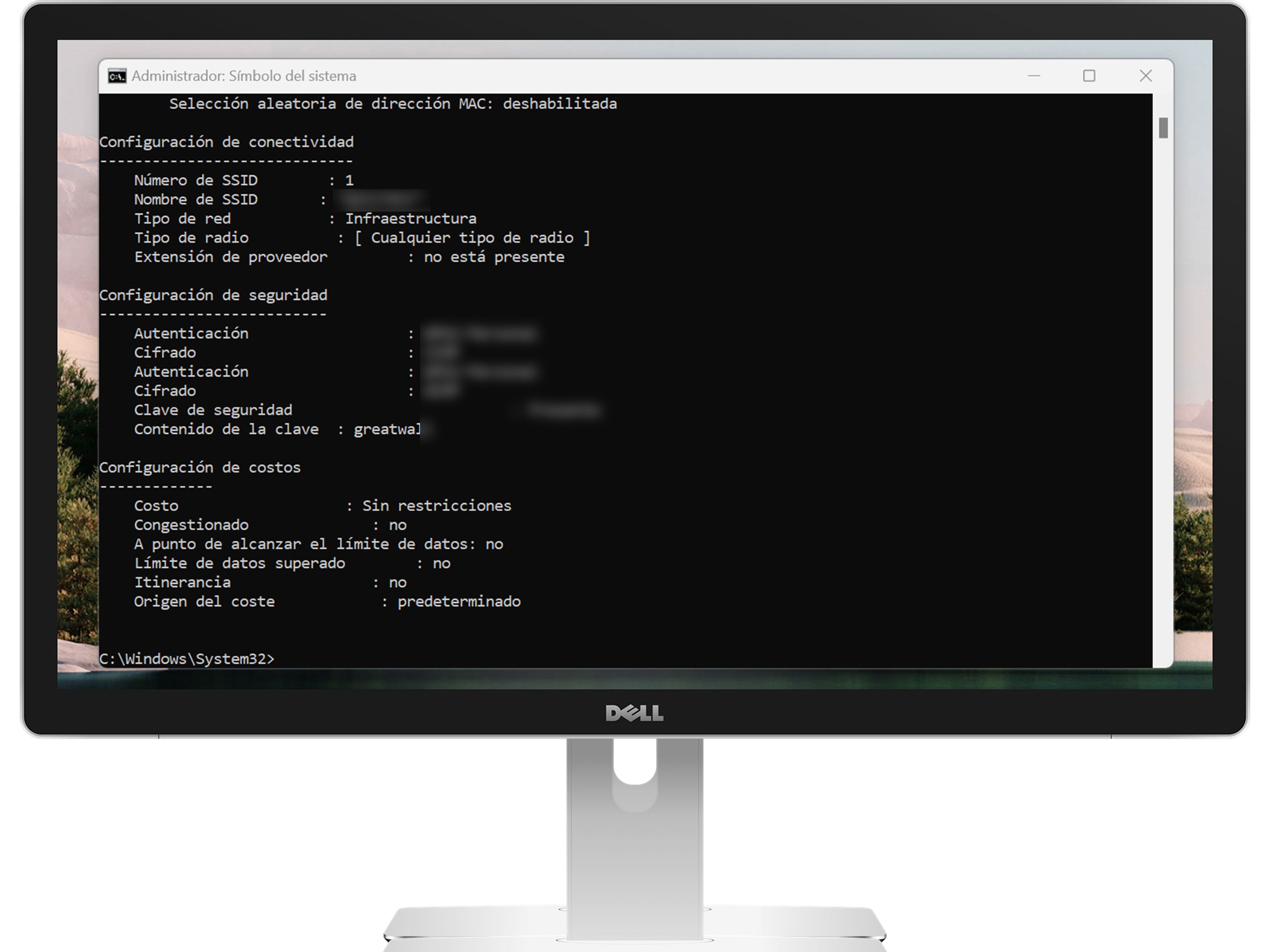
Cómo ver la contraseña WiFi de la red a la que no estás conectado con Android
- Abre el Ajustes y luego entrar Wifi.
- Toca el icono en un círculo junto a la red para la que desea encontrar la contraseña Redes guardadas.
- En la siguiente pantalla, toque Compartir y realizar el proceso de autenticación.
- Una vez completado, la contraseña de la red WiFi aparecerá encima del código QR.
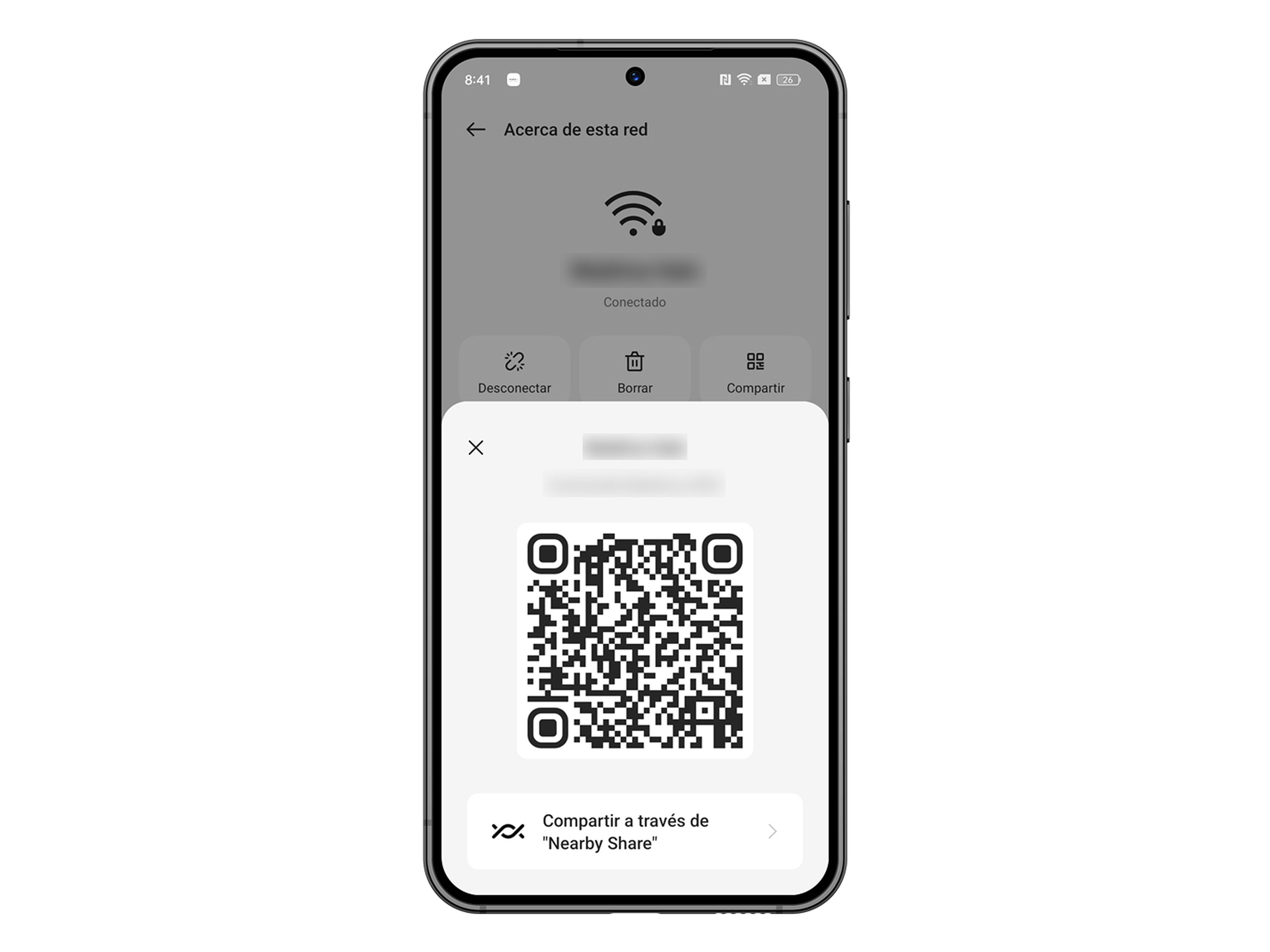
Con estas técnicas podrás acceder a contraseñas WiFi en varios sistemas operativos: Windows, MacOS, Android o iOS permitiéndole aprovechar al máximo sus conexiones inalámbricas.
Ya no tendrás que preocuparte por olvidar o perder la contraseña de tu red WiFi. Ahora ya sabes cómo ver las contraseñas de WiFi incluso si no estás conectado en Windows, Mac, iOS y Android.
